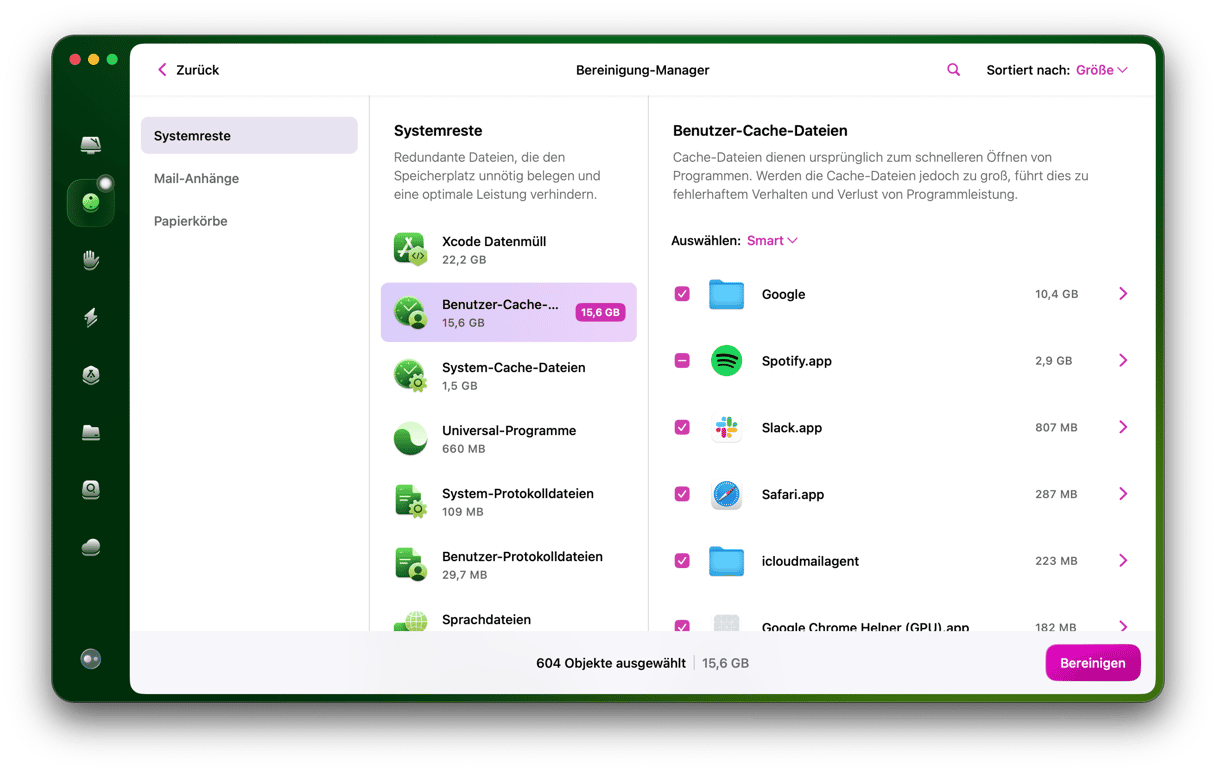Der Migrationsassistent ist ein äußerst praktisches Tool, über das die meisten von uns selten nachdenken. Das liegt daran, dass wir es fast nie benötigen. Wenn es jedoch erforderlich ist, ist es von unschätzbarem Wert, da es die Einrichtung und Übertragung von Dateien auf einen neuen Mac vereinfacht. Meistens funktioniert es ohne Probleme. Gelegentlich können jedoch Fehler auftreten. Wir zeigen Ihnen Schritt für Schritt, was Sie in einem solchen Fall tun müssen.
Was ist der Migrationsassistent?
Der Migrationsassistent befindet sich im Ordner „Dienstprogramme“ und dient dazu, Daten von einem alten Mac auf einen neuen zu übertragen. Es gibt auch eine Windows-Version, mit der Sie Dateien von einem PC auf einen Mac übertragen können. Die meisten von uns verwenden ihn nur einmal – wenn wir einen neuen Mac einrichten.
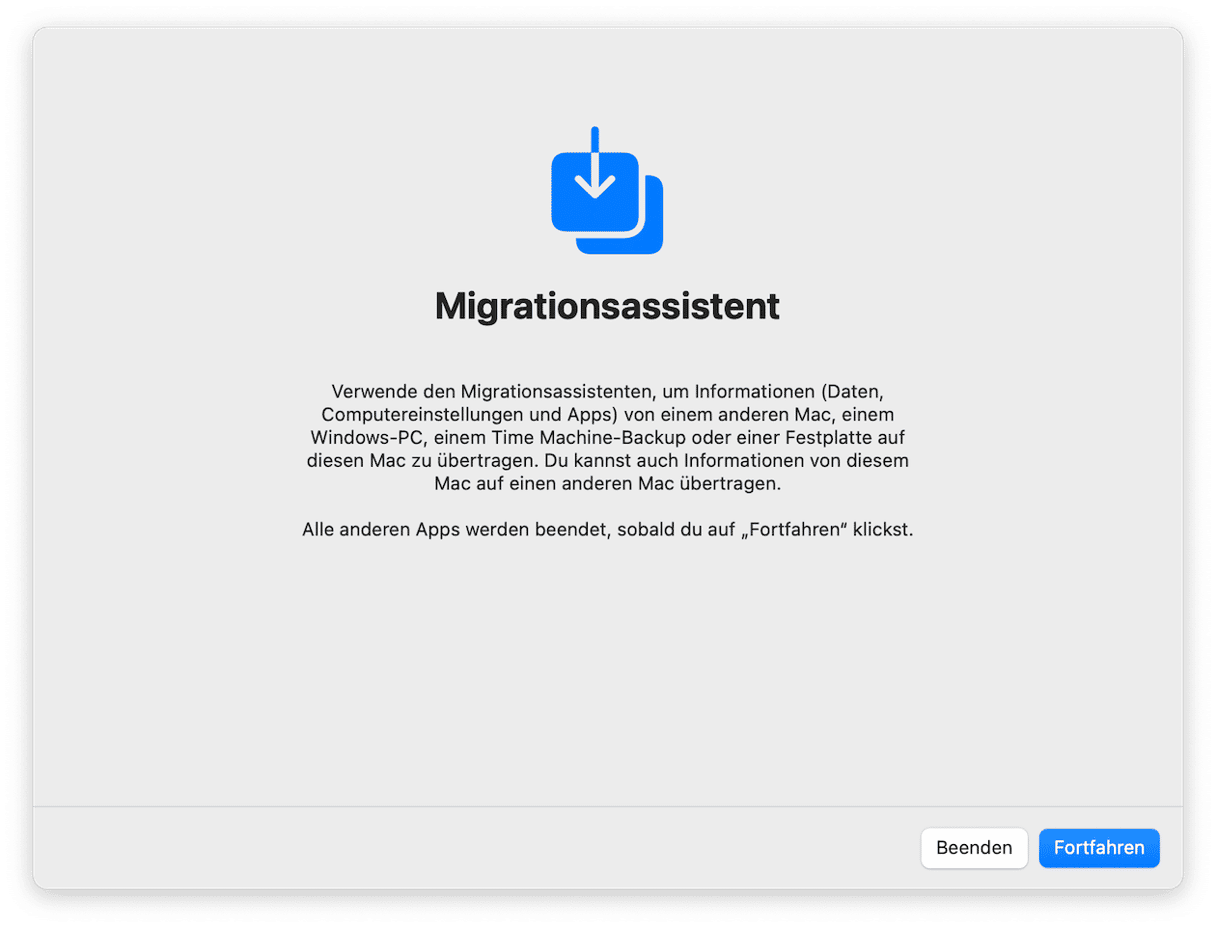
Der Migrationsassistent funktioniert auf jedem Mac mit OS X El Capitan oder neueren macOS-Versionen. Die einzige Voraussetzung ist, dass beide Computer mit demselben WLAN-Netzwerk verbunden sind.
Wie lange braucht der Migrationsassistent?
Die Dauer der Dateimigration von einem Mac auf einen anderen oder von einem Windows-PC auf einen Mac hängt von der Gesamtgröße der Dateien (in GB), der Anzahl der Dateien und der Geschwindigkeit Ihres WLAN-Netzwerks ab. Sie kann zwischen einigen Minuten und mehreren Stunden dauern. Apple weist darauf hin, dass es bei großen Übertragungen aufgrund der langen Dauer zu einer scheinbaren Unterbrechung kommen kann und empfiehlt, die Übertragung großer Datenmengen über Nacht durchzuführen.
Warum hängt der Migrationsassistent? Erklärung und Tipps
Stellen Sie zunächst sicher, dass er tatsächlich hängt und nicht nur sehr langsam läuft. Wenn er gerade Daten überträgt, geben Sie ihm etwas Zeit. Wenn er bei der Suche nach dem anderen Mac oder PC hängen bleibt und die Meldung „Nach anderen Quellen wird gesucht“ anzeigt, gehen Sie wie folgt vor:
- Stellen Sie sicher, dass beide Macs mit demselben WLAN-Netzwerk verbunden sind.
- Stellen Sie sicher, dass auf beiden Macs OS X El Capitan oder eine neuere macOS-Version ausgeführt wird. Besser noch: Aktualisieren Sie beide auf das neueste mit Ihrem Computer kompatible macOS.
- Deaktivieren Sie alle Antiviren- oder Firewall-Programme auf dem Quell-Mac. Um die Firewall zu deaktivieren, gehen Sie zu „Systemeinstellungen“ > „Netzwerk“ > „Firewall“.
Wenn keine der oben genannten Maßnahmen funktioniert, versuchen Sie, den Migrationsassistenten zu beenden und erneut zu starten. Lassen Sie diesmal jedoch die Option „Programme“ deaktiviert. Die Übertragung von Programmen scheint eine häufige Ursache dafür zu sein, dass der Migrationsassistent hängen bleibt. Sie können Programme jederzeit von Grund auf neu auf Ihrem neuen Mac installieren.
Lösungen, wenn der Migrationsassistent keine Verbindung herstellen kann
Wenn Sie die Meldung sehen, dass der Migrationsassistent keine Verbindung herstellen kann, und Sie sicher sind, dass sich beide Macs im selben Netzwerk befinden, versuchen Sie Folgendes:
- Starten Sie beide Macs neu.
- Stellen Sie die Macs näher zusammen.
- Überprüfen Sie Ihre Internetverbindung, indem Sie einen Geschwindigkeitstest durchführen und kontrollieren, ob das Kabel richtig angeschlossen ist. Alternativ können Sie versuchen, ein anderes Gerät mit dem Internet zu verbinden und zu sehen, ob es funktioniert.
- Wechseln Sie nach Möglichkeit von einer WLAN- zu einer kabelgebundenen Verbindung.
- Überprüfen Sie die Anschlüsse und Kabel auf Beschädigungen.
- Aktualisieren Sie beide Macs auf die neueste macOS-Version, mit der sie kompatibel sind – ein neues macOS enthält in der Regel verschiedene Optimierungen, sodass der Migrationsassistent möglicherweise besser funktioniert.
- Starten Sie Ihren Router neu.
- Überprüfen Sie, ob der Mac, von dem Sie Daten übertragen möchten, einen Namen hat. Öffnen Sie die „Systemeinstellungen“ > „Allgemein“ > „Teilen“ und sehen Sie unten im Fenster nach. Wenn im Abschnitt „Lokaler Hostname“ kein Name angezeigt wird, klicken Sie auf „Bearbeiten“ und geben Sie einen Namen ein.
- Richten Sie ein Account-Passwort ein, insbesondere wenn noch keines vorhanden ist. Ohne Passwort wird möglicherweise die Fehlermeldung „Dieser Mac kann nicht zur Datenmigration verwendet werden“ angezeigt. Um das Problem zu beheben, gehen Sie zu „Systemeinstellungen“ > „Benutzer:innen & Gruppen“, wählen Sie Ihren Benutzer aus und klicken Sie auf „i“ > „Ändern“ neben dem Passwort.
Authentifizierung des Migrationsassistenten fehlgeschlagen: Was tun?
In seltenen Fällen wird bei der Verwendung des Migrationsassistenten die Fehlermeldung „Authentifizierung fehlgeschlagen, Anmeldeinformationen vom autorisierten Benutzer können nicht abgerufen werden“ angezeigt. In diesem Fall müssen Sie den System Management Controller (SMC) auf dem Mac zurücksetzen, auf den Sie Daten übertragen möchten. Beenden Sie den Migrationsassistenten und fahren Sie den Mac ordnungsgemäß herunter. Befolgen Sie anschließend die Anweisungen auf der Apple-Website, um den SMC auf Ihrem Mac zurückzusetzen.
Migrationsassistent oder Time Machine – was ist besser?
Die Antwort auf diese Frage ist nicht eindeutig. Das liegt zum Teil daran, dass Sie mit dem Migrationsassistenten Daten aus einem Time Machine-Backup übertragen können. Sie können auch aus einem Time Machine-Backup wiederherstellen, indem Sie den Wiederherstellungsmodus starten. Betrachten wir also die Frage: Ist es besser, Daten von Ihrem aktuellen Mac auf einen neuen zu migrieren oder Daten aus einem Time Machine-Backup zu migrieren?

Die Antwort auf diese Frage hängt von mehreren Faktoren ab:
- Wann haben Sie das letzte Mal ein Backup mit Time Machine erstellt?
- Sichern Sie alle Daten mit Time Machine?
Wenn Sie ein aktuelles Time Machine-Backup haben und Sie alle Daten auf Ihrem Mac sichern, ist Time Machine möglicherweise die bessere Option als die Übertragung von Mac zu Mac. Warum? Weil Sie die Time Machine-Festplatte direkt an Ihren neuen Mac anschließen können und für die Datenübertragung nicht auf WLAN angewiesen sind. Wenn Sie jedoch nicht alle Daten mit Time Machine-Backups sichern, ist dies möglicherweise keine gute Option.
Gibt es Einschränkungen beim Migrationsassistenten?
Der Migrationsassistent ist zweifellos praktisch, jedoch sollten Sie einige Einschränkungen beachten. Das Wichtigste: Möglicherweise werden nicht alle Dateien übertragen. Nicht kompatible Apps, in iCloud gespeicherte Daten, passwortgeschützte oder verschlüsselte Dateien und Boot Camp-Volumes sind nur einige Beispiele für Dateien, die nicht übertragen werden können. Möglicherweise müssen Sie Apps auf dem Ziel-Mac neu installieren oder ein externes Laufwerk verwenden, wenn Sie eine dieser Dateien benötigen.
Eine weitere Einschränkung betrifft die Größe. Insbesondere müssen Sie sicherstellen, dass der Ziel-Mac über genügend Speicherplatz verfügt. Wenn er weniger Speicherplatz hat als das MacBook, von dem Sie die Daten übertragen, können Sie die Übertragung nicht abschließen.
Schließlich bietet der Migrationsassistent keine detaillierte Kontrolle darüber, was übertragen wird. Sie können zwar allgemeine Datenkategorien auswählen (z. B. Einstellungen oder Programme), aber keine bestimmten Dateien oder Ordner.
Eine weitere Option: Zielfestplattenmodus
Im Zielfestplattenmodus können Sie zwei Macs über ein USB-, USB-C- oder Thunderbolt-Kabel miteinander verbinden und den älteren Mac als externe Festplatte starten, die mit dem neuen Mac verbunden ist. Wenn auf einem der beiden Macs macOS Big Sur oder eine neuere Version ausgeführt wird, benötigen Sie ein Thunderbolt-Kabel. Anschließend können Sie Dateien direkt vom alten Mac auf den neuen Mac kopieren. Weitere Informationen zum Zielfestplattenmodus finden Sie auf der Website von Apple.
Wenn alles andere nicht geholfen hat
Wenn der Migrationsassistent immer noch nicht funktioniert, gibt es noch einige weitere Optionen, die Sie ausprobieren können:
- Führen Sie die Apple Diagnose aus, um zu überprüfen, ob ein Hardwareproblem vorliegt. Drücken Sie dazu auf einem Intel-basierten Mac beim Neustart die Taste „D“ und halten Sie sie gedrückt. Bei einem Mac mit Apple Silicon starten Sie Ihren Mac neu und halten Sie die Ein-/Ausschalttaste gedrückt. Wenn das Fenster „Startoptionen“ angezeigt wird, drücken Sie „Befehlstaste + D“. Überprüfen Sie hier, was die angezeigten Referenzcodes bedeuten.
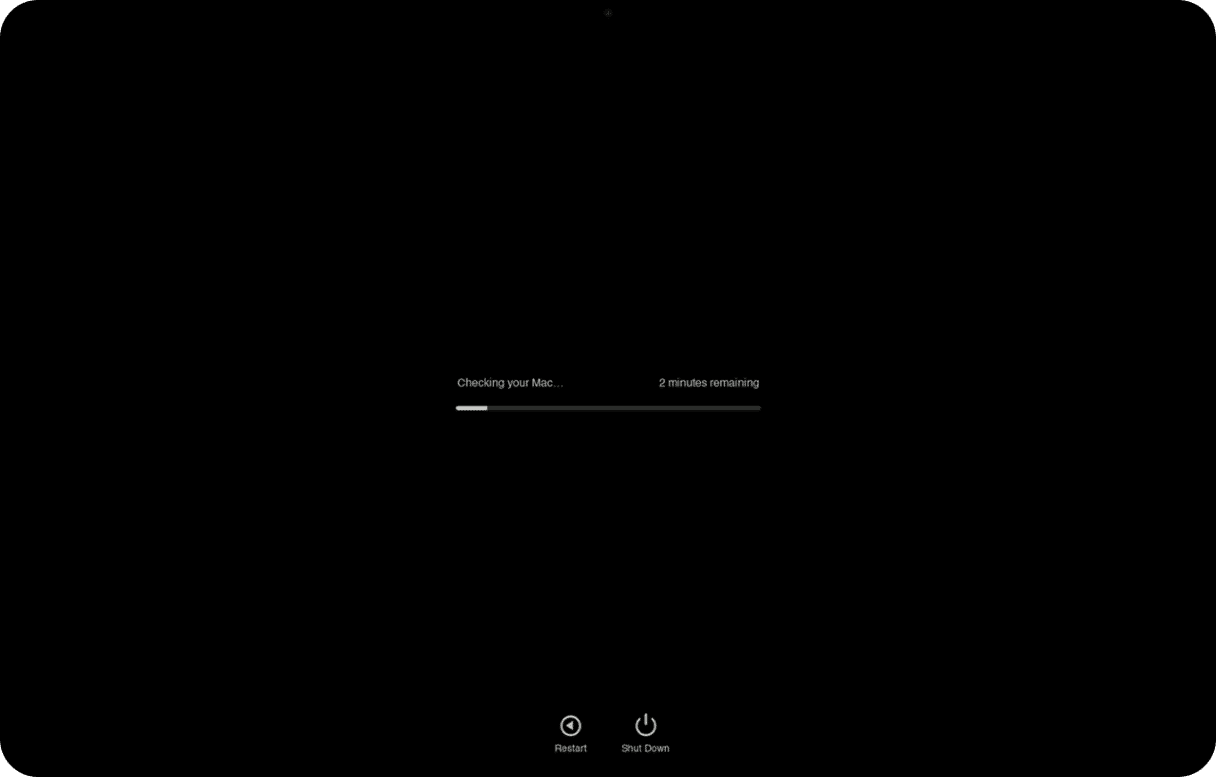
- Installieren Sie macOS neu. Dazu müssen Sie in den Wiederherstellungsmodus booten. Auf einem Intel-basierten Mac halten Sie beim Neustart die Befehlstaste und die R-Taste gedrückt. Auf einem Mac mit Apple Silicon halten Sie die Ein-/Ausschalttaste gedrückt und klicken Sie auf „Optionen“ > „Weiter“, wenn das Fenster „Startoptionen“ angezeigt wird. Klicken Sie anschließend auf „macOS neu installieren“ und befolgen Sie die Anweisungen auf dem Bildschirm, um den Vorgang abzuschließen. Weitere Tipps zur Neuinstallation von macOS finden Sie in diesem Artikel.
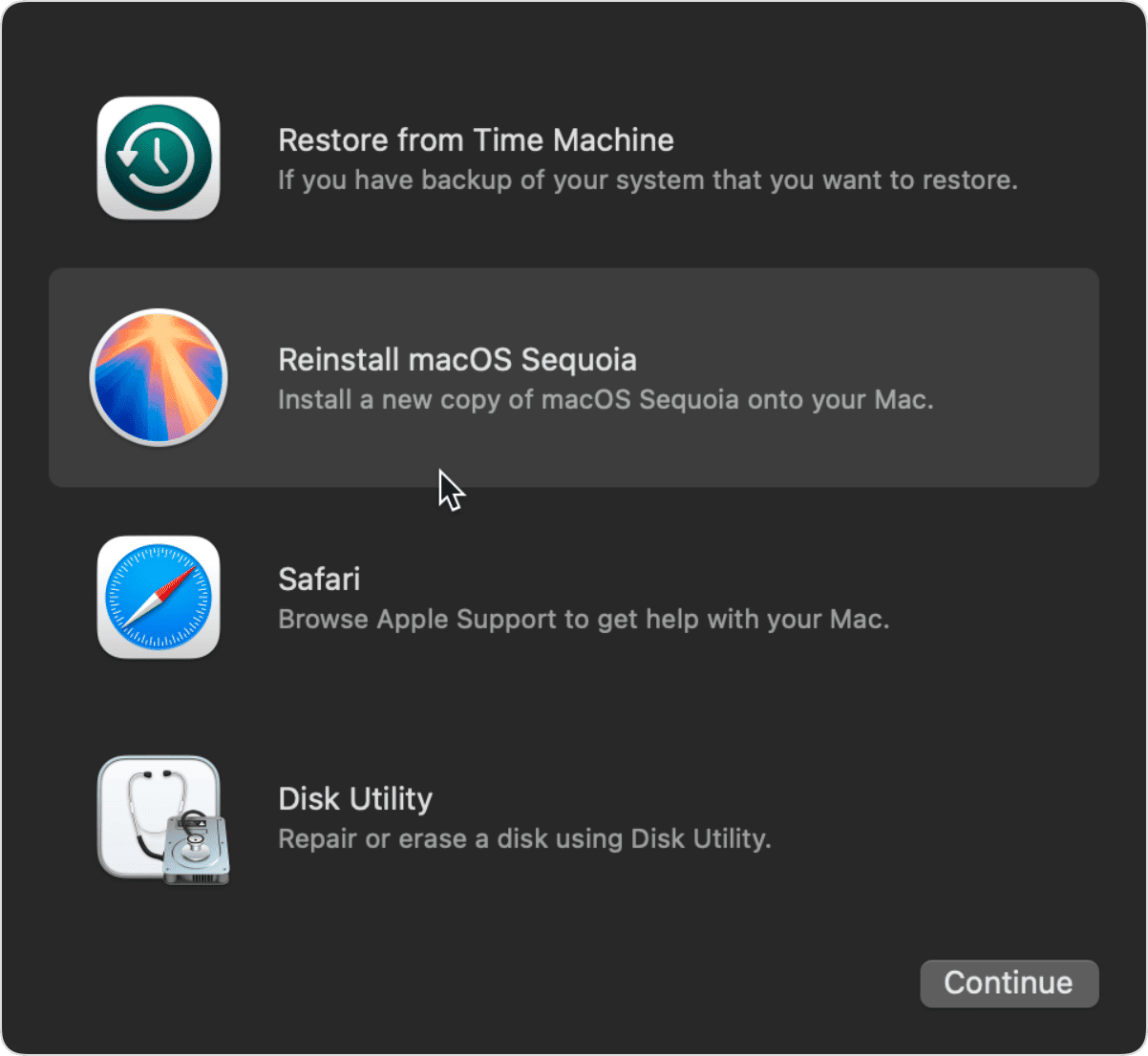
- Kontaktieren Sie den Apple Support hier, um weitere Tipps zu erhalten und einen Termin mit einem zertifizierten Servicecenter zu vereinbaren.
Geraten Sie nicht in Panik, wenn der Migrationsassistent hängen bleibt oder nicht funktioniert. Befolgen Sie die obigen Anweisungen, um Daten von einem alten Mac auf einen neuen zu übertragen.
Häufig gestellte Fragen (FAQs)
Wo ist der Migrationsassistent auf dem Mac?
Standardmäßig befindet er sich im Ordner „Programme“ > „Dienstprogramme“. Sie können ihn jedoch auch über das Launchpad > „Dienstprogramme“ öffnen, mit der Spotlight-Suche suchen oder Siri bitten, die App zu starten.
Wie kann ich Dateien ohne den Migrationsassistenten von einem PC auf einen Mac übertragen?
Am einfachsten ist es, die Dateien auf ein externes Laufwerk zu kopieren, dieses an Ihren Mac anzuschließen und die Dateien auf Ihr MacBook zu exportieren. Sie können alle Dateien einfach per Drag & Drop verschieben. Stellen Sie sicher, dass Ihr externes Laufwerk sowohl mit dem PC als auch mit dem MacBook kompatibel ist – wählen Sie das ExFAT-Format.
Warum funktioniert der Migrationsassistent nicht?
Wenn der Migrationsassistent auf einem Mac nicht funktioniert, kann dies viele Gründe haben. Diese reichen von Softwarefehlern über Netzwerkprobleme bis hin zu Hardwareproblemen. In einigen Fällen können Datenbeschädigungen und Sicherheitssoftware oder Firewalls das Problem verursachen.
Wo speichert der Migrationsassistent Dateien?
Der Migrationsassistent erstellt einen neuen Benutzer. Um auf das migrierte Konto zuzugreifen, öffnen Sie ein neues Finder-Fenster und klicken Sie im Menü „Gehe zu“ in der Menüleiste auf „Benutzerordner“ > „Benutzer:innen“. Der neue Benutzer wird dort angezeigt. Sie müssen sich dann bei diesem neu erstellten Konto anmelden, um mit den migrierten Dateien arbeiten zu können.